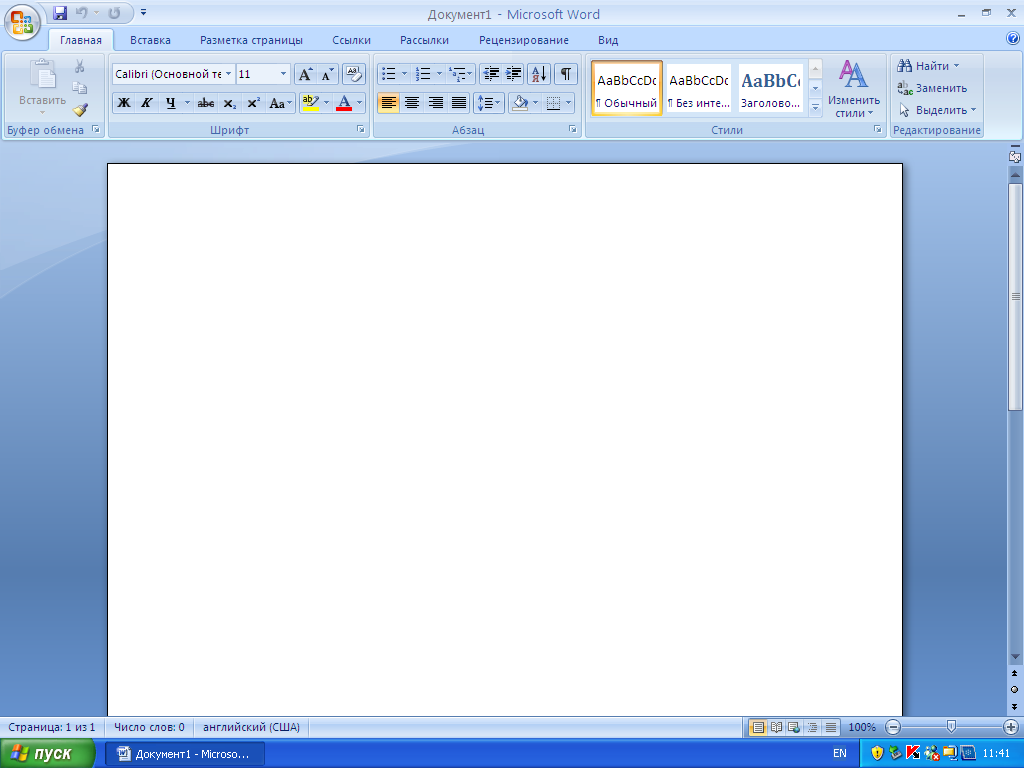1 что такое ленточный интерфейс
Главное меню. Ленточный интерфейс (Ribbon)
Панель инструментов Budget-Plan Express
Главное меню – в зависимости от версии MS Office
В процессе установки программы, инсталлятор предлагает выбрать версию MS Office, установленную на вашем компьютере: 2003 или 2007-2016 и выше и выше. В зависимости от этого будет установлена версия файла Excel: 2003 (с расширением «xls») или 2007-2016 и выше (с расширением «xlsm»). Стандартный язык интерфейса (русский) или дополнительный язык – английский выбирается так же в процессе установки программы.
✎ Budget-Plan Express – программный продукт для подготовки бизнес-планов и презентаций в формате Word и Excel, оптимальный для малого бизнеса и учебы (для студентов, аспирантов, слушателей MBI и т. д.)
Ленточный интерфейс для MS Office (2007-2016):
Стандартное (ниспадающее) меню для MS Office 2003:
Исполняемый модуль программы универсален и работает со всеми версиями MS Office (2003, 2007-2016). При переходе из стандарта 2003 на стандарт 2007-2016, новая установка и регистрация программы не требуется, однако необходимо установить «стартовый» файл Excel (с расширением «xlsm»), который можно скачать с сайта, или самостоятельно сконвертировать старые файлы проектов, если в них есть необходимость.
Особенности ленточного интерфейса
Стандартный интерфейс представляет собой обычное многоуровневое ниспадающее меню. При использовании Excel 2003 (Office 2003) используется стандартное меню, начиная с Excel 2007 (Office 2007-2016) используется ленточное меню. При использовании ленточного интерфейса (Ribbon) вместо заголовков в стандартном меню используются вкладки, и функции распределяются по вкладкам на панели инструментов («ленте»).
В Budget-Plan Express нет стандартного меню Excel, и на время работы программы оно заменяется собственным «ленточным» меню. Так же не доступны настройки и прочие вкладки, которые входят в состав меню Excel, кроме общей вкладки «Файл». Из средств модификаций меню остаются доступными «параметры отображения ленты» (где можно «скрывать», «показывать вкладки» и «показывать вкладки и команды») и «настройка панели быстрого доступа»:
В «настройках панели быстрого доступа» можно разместить стрелки навигации «над лентой» или «под лентой»:
☛ Обратите внимание, в некоторых ранних версиях Excel (например, в 2007) панель быстрого доступа может не отображать иконки навигации, в этом случае, для перехода к нужной таблице, используйте горячие клавиши или пункт меню «Содержание таблиц».
Ленточный интерфейс
Содержание
Предшественники [ ]
Описание [ ]
Главной особенностью нового интерфейса был полный отказ от системного меню программы. При использовании ленточного интерфейса большинство функций распределяются по вкладкам новой панели. Некоторые функции перенесены в выпадающие меню, появляющиеся при нажатии на кнопку слева от вкладок (кнопка «Office» в Office 2007 или «Файл» в 2010-м), и дополнительную кнопку в заголовке (меню быстрого вызова). Кнопки функций, которые нужны постоянно (отменить, повторить, сохранить), вынесены в заголовок окна.
Кнопки на лентах, в отличие от панели инструментов, могут быть разного размера. Кнопки, которые нужны более часто, могут быть больше, а также внутри них могут располагаться образцы применяемых стилей.
Кнопки объединяются в группы. Редко используемые кнопки скрываются, но доступ к ним сохраняется через выпадающие меню в нижней части ленты, возле заголовка группы.
Применение [ ]
Microsoft Office 2007 [ ]
Кроме стандартного стиля оформления (Luna), в ленточном интерфейсе существуют также тёмный (Obsidian) и серебристый (Silver) стили. Существует возможность создавать свои стили оформления.
Microsoft Office 2010 [ ]
Microsoft Office 2013 [ ]
В Microsoft Office 2013 ленточный интерфейс (как, впрочем, и остальные элементы пользовательского интерфейса) был стилистически переработан: псевдообъем был заменен «плоским» дизайном в стиле Windows 8.
Windows 7 и Windows 8 [ ]
Ещё начиная с бета-версий Windows 7 Microsoft начала внедрять новый интерфейс в свою новую операционную систему. В частности, его получил Microsoft WordPad, Microsoft Paint.
В Windows 8 Microsoft продолжила внедрять новый интерфейс в свою новую операционную систему. В частности, его получил проводник Windows.
Другие программы [ ]
В интернете [ ]
В некоторых сайтах (например, htmlbook.ru) также используются элементы ленточного интерфейса для перехода по различным разделам.
Для разработчиков [ ]
В случаях использования средств 1, 2, 4 от программиста не требуется принятий условий лицензии Microsoft для Office UI, во всех остальных случаях для использования Ribbon-элементов из Microsoft Office или подобных им компонентов сторонних разработчиков необходимо принятие указанного лицензионного соглашения Microsoft (лицензия бесплатна).
C++ Builder и Delphi [ ]
В новых версиях Delphi и C++ Builder ( Embarcadero RAD Studio ) был добавлен набор компонентов для создания в разрабатываемых программах пользовательского интерфейса с использованием Ribbon.
Главное меню. Ленточный интерфейс (Ribbon)
Панель инструментов Budget-Plan Express
Главное меню – в зависимости от версии MS Office
В процессе установки программы, инсталлятор предлагает выбрать версию MS Office, установленную на вашем компьютере: 2003 или 2007-2016 и выше и выше. В зависимости от этого будет установлена версия файла Excel: 2003 (с расширением «xls») или 2007-2016 и выше (с расширением «xlsm»). Стандартный язык интерфейса (русский) или дополнительный язык – английский выбирается так же в процессе установки программы.
✎ Budget-Plan Express – программный продукт для подготовки бизнес-планов и презентаций в формате Word и Excel, оптимальный для малого бизнеса и учебы (для студентов, аспирантов, слушателей MBI и т. д.)
Ленточный интерфейс для MS Office (2007-2016):
Стандартное (ниспадающее) меню для MS Office 2003:
Исполняемый модуль программы универсален и работает со всеми версиями MS Office (2003, 2007-2016). При переходе из стандарта 2003 на стандарт 2007-2016, новая установка и регистрация программы не требуется, однако необходимо установить «стартовый» файл Excel (с расширением «xlsm»), который можно скачать с сайта, или самостоятельно сконвертировать старые файлы проектов, если в них есть необходимость.
Особенности ленточного интерфейса
Стандартный интерфейс представляет собой обычное многоуровневое ниспадающее меню. При использовании Excel 2003 (Office 2003) используется стандартное меню, начиная с Excel 2007 (Office 2007-2016) используется ленточное меню. При использовании ленточного интерфейса (Ribbon) вместо заголовков в стандартном меню используются вкладки, и функции распределяются по вкладкам на панели инструментов («ленте»).
В Budget-Plan Express нет стандартного меню Excel, и на время работы программы оно заменяется собственным «ленточным» меню. Так же не доступны настройки и прочие вкладки, которые входят в состав меню Excel, кроме общей вкладки «Файл». Из средств модификаций меню остаются доступными «параметры отображения ленты» (где можно «скрывать», «показывать вкладки» и «показывать вкладки и команды») и «настройка панели быстрого доступа»:
В «настройках панели быстрого доступа» можно разместить стрелки навигации «над лентой» или «под лентой»:
☛ Обратите внимание, в некоторых ранних версиях Excel (например, в 2007) панель быстрого доступа может не отображать иконки навигации, в этом случае, для перехода к нужной таблице, используйте горячие клавиши или пункт меню «Содержание таблиц».
Ленточный интерфейс



Введение
Оформление различных документов – статей, рефератов, пояснительных записок к курсовым проектам и работам, дипломных проектов и работ – в настоящее время осуществляется с помощью текстового процессора Word различных версий. Текстовый процессор Word 2007 по сравнению с предыдущими версиями обладает более широкими возможностями. Однако при оформлении документов достаточно владеть базовыми навыками работы с ним.
Под базовыми навыками подразумевают те элементарные действия, которые должен знать пользователь программного продукта Word 2007 при оформлении текстов различной сложности. К этим элементарным действиям можно отнести:
· ввод и редактирование текста;
· работу со списками;
· работу с таблицами в текстовом документе;
· работу с рисунками в текстовом документе;
· использование различных стилей при оформлении документов;
· создание оглавления документа;
· работу с колонтитулами;
· работу с шаблонами;
· использование закладок и сносок, гиперссылок и перекрёстных ссылок;
· работу с математическими формулами и другие.
Перечисленные элементарные знания могут служить основой для самостоятельного и более глубокого изучения возможностей Word 2007.
ИНТЕРФЕЙС ТЕКСТОВОГО ПРОЦЕССОРА WORD
Ленточный интерфейс
Панель инструментов, используемая в предыдущих версиях Word, в текстовом процессоре Word 2007 заменена ленточным интерфейсом –лентой инструментов, на которой расположены различные вкладки.
Переход от одной вкладки к другой осуществляется щелчком левой кнопки мыши по её имени. После этого на экране монитора отображаются группа или группы инструментов, раскрывающие возможности, которые предоставляются пользователю при её использовании.
На ленте инструментов расположены следующие вкладки:
· Главная – включает инструменты, предназначенные для выполнения основных операций по редактированию и форматированию текста: Шрифт, Абзац, Стили, Редактирование и Буфер обмена;
· Вставка – предназначена для оформления страниц документа, работы с таблицами, иллюстрациями, колонтитулами, специальными символами, дополнительными элементами текста и др.;
· Разметкастраницы – используется для настройки параметров страницы документа;
· Ссылки – используются для вставки оглавления, сносок;
· Рассылки – предназначены для работы с электронной почтой;
· Рецензирование – предоставляет возможности, необходимые для проверки правописания и рецензирования документов;
· Вид – предназначена для настройки режима просмотра.
Следует обратить внимание на то, что не все элементы, необходимые для работы с текстом, помещаются на ленте. Если справа или внизу некоторых групп элементов расположен значок «Стрелка вниз», то это означает, что при щелчке по нему левой кнопкой мыши на экране монитора отобразится перечень дополнительных инструментов группы. Это может быть панель с инструментами или диалоговое окно, например:
Разработка Ленты («Почему» Интерфейса, часть 1)
Это первая статья в серии, в которой я укажу на некоторые причины, которые побудили нас принять решении о создании нового пользовательского интерфейса в Офисе 2007.
Любая дискуссия о графических интерфейсах современных компьютеров имеет корни в исследовательском центре Ксерокса в Пало Альто (PARC) в 1970-х. Для работы над компьютерами Альто, а затем и Стар, собралась удивительная, и в конечном счете повлиявшая на ход компьютерной истории, компания научных сотрудников. Значительное количество технологий и концепций, которые ныне применяются повсеместно, были впервые разработаны в PARC: WYSIWYG (что видишь, то и получишь), использование мышь, метафора рабочего стола (включая папки и иконки), перекрывающиеся окна, сеть, лазерные принтеры и некоторое количество контролов, которые теперь составляют пользовательский интерфейс: меню, полосы прокрутки, контролы edit, чекбоксы. Эта картинка дает представление о том, как выглядел пользовательский интерфейс Стар. (Некоторые раздражающие недостатки этой системы, такие например, как необходимость щелкнуть мышью неактивное окно для того, чтобы оно перерисовало себя, сегодня по большей части забыты).
Star была коммерчески неуспешна, и сегодня многие люди, занимающиеся историей технологий, указывают на то, что Ксерокс сделала мало для того, чтобы защитить созданную ею интеллектуальную собственность. В результате, многие сегодня думают, что Ксерокс — всего лишь производитель копировальных машин, не зная о той ключевой роли, которую PARC сыграл в разработке современного пользовательского интерфейса.
Много людей, придумавших идеи, воплощенные в Star, перешли в другие компании, особенно в Майкрософт и Эппл. Эппл первая позаимствовала и расширила эти идеи, сначала в провалившейся high-end системе Лиза, а затем и в Макинтоше. Лиза стандартизовала некоторые концепции, которые до сих пор используются во многих современных интерфейсах: верхние меню, отметка выбранных опций в меню и затемнение тех, которые сейчас недоступны и т.д. (Не все изменения были в лучшую сторону — некоторые идеи были заброшены Эпплом, например такие, как пропорциональные полосы прокрутки (бегунки?) и практически не использовались до выхода Виндоуз 95). Если вам интересно более подробно, со скриншотами, посмотрите сайт Джереми Реймера.
Вышедший вслед за Лизой Макинтош унаследовал много от нее и Стар, и развивается до сих пор, под тем же брендом. Майкрософт работала с ранними прототипами Эппл чтобы разработать Ворд 1.0, который поставлялся в 1984 году с оригинальным Макинтошем. Мультиплан и Чарт также разрабатывалить для 512К Макинтоша, и в конечном счете слились в единый продукт в 1985, называвшийся Майкрософт Эксель 1.0: первая программа-блокбастер для Макинтоша (а также причина, по которой много людей покупали первые Макинтошы). Вы можете посмотреть изображения ранних офисный приложений Майкрософта в рекламе Эппла 1984 года.
Таким образом, корни раннего офиса растут из Макинтоша, и интерфейс, конечно, отражал это. Как самый большой поставщик программ для Эппла (звание, которое Майкрософт удерживает до сих пор (2007 год)), некоторые из решений по проектированию пользовательского интерфейса в первом Макинтоше были сделаны из-за нужд разработчиков Майкрософта. Хотя степень влияния МС на интерфейс Макинтоша может сильно различаться в зависимости от точки зрения, можно смело сказать, что программы были разработаны с глубоким пониманием системы, а система — с глубоким пониманием программ. Несомненно, ноги у пользовательского интерфейса Офиса (особенно использование верхних меню) растут из той самой первой версии под Макинтош.
В следующей статье мы посетим «Пыльный музей прошлого Офиса» и посмотрим на развитие Ворда для Виндоуз с течением времени.